Normál – és persze szerencsés esetben – a blackPanther OS telepítési folyamata 10-20 perc alatt lezajlik (gép teljesítményétől és a telepítő médiától függően) telepítését követően a számítógépünket azonnal használatba vehetjük. A működő rendszer használatához egyes hardver-eszközök esetében szükség van külön meghajtó program telepítésére is. Ilyenek lehetnek például a Wi-Fi, Nyomtató, Szkenner eszközök vagy egyes videó kártya gyártók nagyobb teljesítményt kínáló saját fejlesztésű meghajtó programjai is.
Amennyiben olyan hardver eszközzel rendelkezünk amely az alaptelepítést követően nem vehető igénybe, utána kell néznünk, hogy milyen megoldás érthető el. Ahhoz, hogy ezt megtehessük, az alábbi cikkel el kell olvasnunk ahhoz, hogy megértsük az alapokat és a problémákat:
Amennyiben az eszközhöz tartozik beállítófelület, indítsuk el és kövessük a lépéseket. WiFi eszköz esetén a „Kapcsolat varázslót (16.2-ig)” vagy a „Hálózati Kapcsolatok beállítása (18.1-től)” alkalmazást is használhatjuk arra, hogy felderítsük igényel-e az eszközünk valamilyen különleges eszközmeghajtót, vagy beállítást.
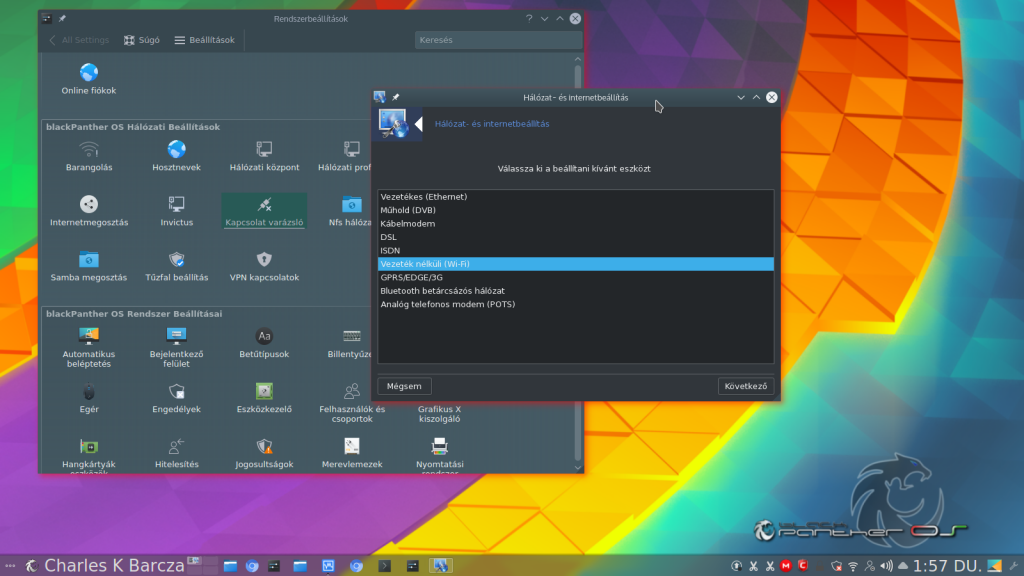
Amennyiben a vezeték nélküli kapcsolatot nem tudjuk beállítani, csatlakoztassuk a gépet egy vezetékes internet kapcsolathoz és próbáljuk újra, vagy kérjünk segítséget a tapasztalt felhasználóktól, amennyiben Pro verzióval rendelkezünk az ügyfélkapcsolati címen kérjünk támogatást.
Nyomtatók és szkennerek
A nyomatók általános eszközmeghajtóit a „Nyomtatási rendszer” első használatakor automatikusan települnek ha engedélyezzük a folyamatot.
FIGYELEM! A nyomtatási rendszer telepítését NEM lehet kihagyni, ignorálni vagy elhalasztani, megszakítani (ehhez lásd a képet itt jobbra)! Egyes meghajtókat külön hozzá kell adni a rendszerhez, mert azok harmadik féltől származnak, pl.: samsung-unified-driver
A nyomtató telepítéséhez, beállításához nézd meg a „Nyomtató beállítása, hozzáadása” oldalt
Plug & Play eszközök
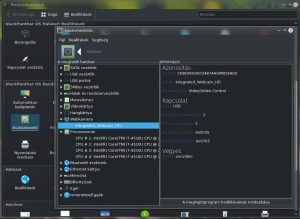
Olyan eszközök amelyek „Plug & Play” támogatással rendelkeznek, pl.: USB egerek, tárolók egyéb USB eszközök, HDMI kijelzők, monitorok, bluetooth eszközök, szkennerek, stb., nem kell külön beállítani, vagy azokhoz meghajtókat (driver-eket) telepíteni. Ezeket a rendszer automatikusan beállítja az optimális értékekre és azonnal használatba vehetjük őket.
Videómeghajtók, VGA driverek
A rendszermag (kernel) gyakorlatilag minden videómeghajtó (képmegjelenítő) programot biztosit, mint nyílt forráskódú driver. Ennek ellenére egyes nagyteljesítményű VGA gyártója külön meghajtó csomagokat is biztosít. Ezeket „Zárt meghajtóknak” hívjuk. A telepítés menetéhez olvasd el az útmutatót itt.
Új meghajtók
Előfordulhat, hogy egy eszközt a meghajtóprogramja forráskódjával is ellátják, vagy az is lehet, hogy a meghajtó követeli meg, hogy az aktuális kernel-hez (rendszermag) legyen a forráskódjából binárissá fordítva. Ez nagyszerű dolog, hiszen mi a fejlesztéskor, a felhasználók a használat előtt gyorsan beépíthetik a rendszerünkbe. Ezek a meghajtó programok általában egy DKMS alrendszeren keresztül közvetlenül a saját rendszerünkbe implementálhatóak, egy egyszerű telepítési folyamat során.
|
0 1 2 |
csomagkereses dkms |
A találati listában nézzük meg, hogy a keresett meghajtócsomag megtalálható-e?! Példa: Broadcom Wifi meghajtó keresése
|
0 1 2 3 4 5 6 7 8 9 10 11 12 13 14 15 16 17 18 19 20 21 22 23 24 25 26 27 28 29 30 31 32 |
csomagkereses dkms Üdvözli önt a blackPanther OS programcsomagkereső szolgáltatás... __Keresés______________________________________________________________________ * Keresés a következő csomagnévre : dkms ** A tárolókban végzett keresés eredménye: ** dkms-2.0.19-37bP.noarch dkms-anbox-20170415-1bP.i586 dkms-bbswitch-0.8-3bP.noarch dkms-broadcom-wl-6.30.223.271-7bP.i586 dkms-em8300-0.18.0-1bP.noarch dkms-evdi-1.5.0-1bP.i586 dkms-fglrx-15.302-5bP.i586 dkms-fsam7400-0.5.2-2bP.noarch dkms-kalmia-0.2-1bP.noarch dkms-lazyfs-0.1.26-8bP.noarch dkms-lzma-4.43-29bP.i586 dkms-minimal-2.0.19-37bP.noarch dkms-mt7630e-2.0.8-0.git20170211.1bP.i586 dkms-netfilter-rtsp-3.7-1bP.noarch dkms-nvidia-current-384.111-1bP.i586 dkms-nvidia304-304.137-1bP.i586 dkms-nvidia340-340.106-1bP.i586 dkms-nvidiabl-0.74-2bP.noarch dkms-rtbth-3.9.5-1bP.noarch dkms-rtl8192cu-1.10-0.git20160619.1bP.noarch dkms-rtl8192eu-4.3.1.1_11320.20140505-1bP.noarch dkms-rtlwifi-new-0.6-1bP.noarch ..... |
Amennyiben olyan hardverrel rendelkezel amelyhez biztosított a gyártó forráskódot (meghajtó csomagot) de az nincs a blackPanther OS-ben, értesíts bennünket és pár órán belül legyártjuk a megfelelő csomagot az automatikus telepíthetőséghez.
Windows meghajtó programok használata
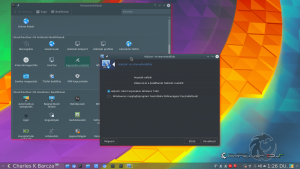
A blackPanther OS-ben lehetőség van egyes Wireless (Wi-fi/vezetéknélküli) eszköz esetében, hogy a Windows meghajtóból kompatibilis drivert készítsünk. Régebben a Linksys eszközökre volt jellemző, hogy csak ezekkel a programokkal működtek, így nagyszerű megoldást kínált ez a szolgáltatás. (A Windows meghajtó programok használatában az Ndiswrapper alkalmazáskészlet nyúlt segítséget).
Egyes meghajtók esetén nem elegendő a rendszer csomagtárolóban keresni a meghajtó programot – esetleg nem található -, mert a gyártó saját maga biztosíthatja a termék holnapján. Ezért javasolt, hogy olvass utána a termékgyártónál vagy érdeklődj a felhasználói csoportban. Ha elég önálló vagy a Google használata is nagy segítség lehet, hiszen a „linux driver for xy-eszközneve” beírásával sokkal többet megtudhatunk, hogy másoknál hogy működik az adott eszköz. És amennyiben találsz olyan hivatkozást ahol sikerről írnak, akkor nyugodt lehetsz mert blackPanther OS alatt is működni fog.
Minden egyéb kérdésben keresd fel a felhasználókat a Facebook-on!








Hozzászólások lezárva